|
上手度 ««««« |
氣球漂走了 |
||||||
|
UNIT |
F03 |
||||||
|
l 建立移動補間動畫 l 將元件從元件庫拖曳到舞台 |
S02.FLA |
S02-F.FLA |
|||||
在這個單元我們要介紹如何完成當汽車行駛到舞台(編輯區)中間時,汽球從車窗漂出來,並消失在天空中,一起來試試看吧!
步驟1: 點取「檔案 > 開啟舊檔」指令或按C + o鍵,開啟「開啟舊檔」對話方塊。
步驟2: 選取練習檔「S03.FLA」,再點取「開啟舊檔」鈕,如下圖所示。
步驟3: 點取「時間軸」左下角「新增圖層 」圖示,新增一個空白圖層,預設為「圖層2」。
步驟4: 將滑鼠指標移到「圖層2」圖層文字上方,按滑鼠左鍵二下,輸入「汽球」字串,再按E鍵,完成更改圖層名稱,如下圖所示。
步驟5: 由於氣球設定是從汽車的車窗漂出來,故將滑鼠指標移到「汽球」圖層文字上方,按住滑鼠左鍵不放向下拖曳到「汽車」圖層下方,再放開滑鼠左鍵,結果如下圖所示。
![]() 由於影格中顯示空心圓,即表示影格中沒有內容,所以動畫一開始不會看到汽球的。
由於影格中顯示空心圓,即表示影格中沒有內容,所以動畫一開始不會看到汽球的。
步驟6: 點取「汽球」圖層影格35,按下滑鼠右鍵,選擇「插入關鍵影格」項目。
步驟7: 拖曳「元件庫」視窗中「氣球」元件到舞台,如下圖所示。
步驟8: 在「汽球」圖層文字上方,按下滑鼠右鍵,選擇「增加移動導引線」項目,新增的圖層會自動命名為「導引線:汽球」,表示此圖層為汽球圖層的導引圖層,如下圖所示。
步驟9: 點取「導引線:汽球」圖層 影格35,按下滑鼠右鍵,選擇「插入關鍵影格」項目。
步驟10: 點取工具箱「鉛筆工具 」,在舞台中畫出我們要讓「氣球」元件移動的路徑,如下圖所示。
步驟11: 現在要讓導引線與氣球作關聯,點取「汽球」圖層影格35,再點取「工具箱」中「選取工具 」,將舞台中的氣球拖曳到導引線上,如下圖所示。
![]() 按住滑鼠左鍵拖曳氣球會看到氣球元件中出現一個空心圓,當空心圓外框變為粗框時,表示己位於導引線上了。
按住滑鼠左鍵拖曳氣球會看到氣球元件中出現一個空心圓,當空心圓外框變為粗框時,表示己位於導引線上了。
步驟12: 點取「汽球」圖層影格60,再按滑鼠右鍵,選取「插入關鍵影格」項目,然後再將氣球拖曳到導引線結束位置,如下圖所示。
步驟13: 將滑鼠指標移到「汽球」圖層影格35到影格60間任一影格上方,再按滑鼠右鍵,選取「建立傳統補間動畫」項目,設定完成後影格35到影格60之間會呈現紫色,並顯示一個向右箭頭,如下圖所示。
由於實際播放時,導引線是不會顯示在動畫中,為了預覽實際的動畫內容,我們可以點取「導引線:汽球」圖層的眼晴欄的圓點,將其變為「û」狀,如下圖所示,將導引線隱藏起來。
步驟14: 按 E 鍵即可預覽實際動畫播放結果。





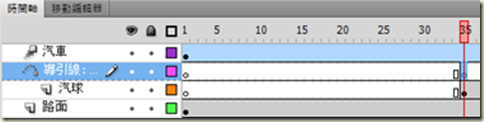
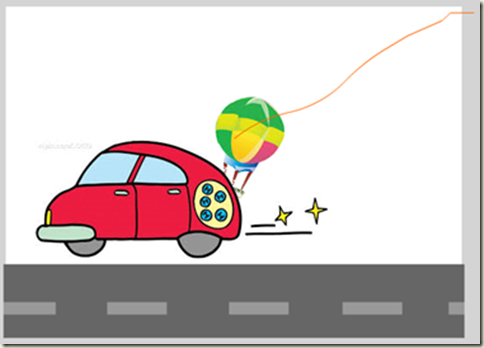
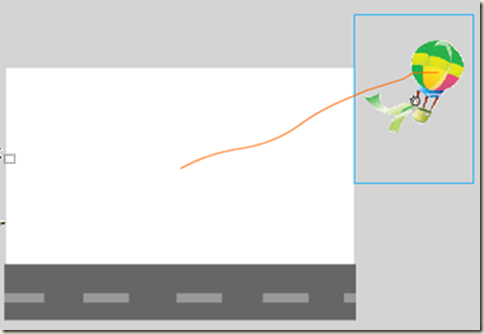

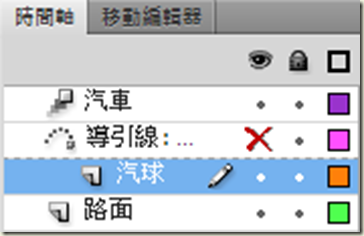






 留言列表
留言列表


 待過公司
待過公司